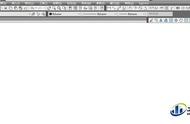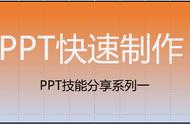在制作PPT的时候,为了显得PPT更加高大上,我们会给PPT设置主题背景。但是有时候我们发现这些主题背景并不合适,那么PPT主题背景怎么修改?下面小编就来教大家具体的修改方法,想知道就跟随我来看看吧。

一、更换主题背景
将PPT打开在PowerPoint中,然后点击进入“设计”界面。点击“主题”中的倒三角图标,然后在“Office”中选择一个主题就可以了。

二、修改主题颜色
在 “设计”界面中,点击“变体”中的倒三角图标。然后点击菜单中的“颜色”,在“Office”中选择一种主题颜色就可以了。大家也可以点击其中的“自定义颜色”设置主题颜色。

三、设置渐变背景
在“设计”界面中,点击“自定义”图标。然后点击其中的“设置背景格式”。接着选择填充方式为“渐变填充”,然后对渐变的类型、方向、角度、颜色等进行设置,点击“应用到全部”就可以了。

四、设置图案背景
在“设置背景格式”中,选择填充方式为“图案填充”。在“图案”中选择一种图案,然后设置图案的前景和背景。点击“应用到全部”就可以了。

五、隐藏背景形状
如果主题中的形状影响背景显示,可以在“设置背景格式”中,点击“隐藏背景图形”就可以了。

以上就是PPT主题背景的修改方法,大家可以根据自己的需要设置背景,希望能够帮助到大家。
,